Trung tam tin hoc tai thanh hoa
Xin chào các bạn, bài viết hôm nay tin học ATC xin chia sẽ cách khóa bàn phím laptop khi cần thiết. Mời các bạn tham khảo nhé!
1.Cách khóa bàn phím laptop
Khóa bằng Device Manager trên Windows
Bước 1:
Gõ Device Manager trên thanh tìm kiếm > Chọn mục Device Manager.
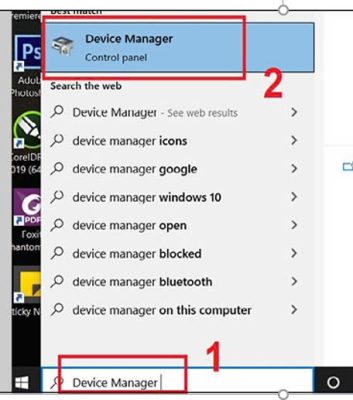
Bước 2:
Khi cửa sổ Device Manager xuất hiện, bạn nhấn mục Keyboards để biết bàn phím đang kết nối với máy tính.

Bước 3:
Nhấn chuột phải vào tên bàn phím bạn muốn khóa, sau đó chọn Uninstall device.
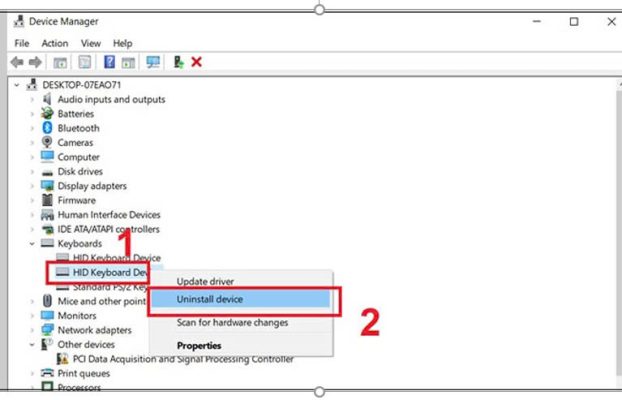
Bước 4:
Bạn nhấn chọn Uninstall để xác nhận.
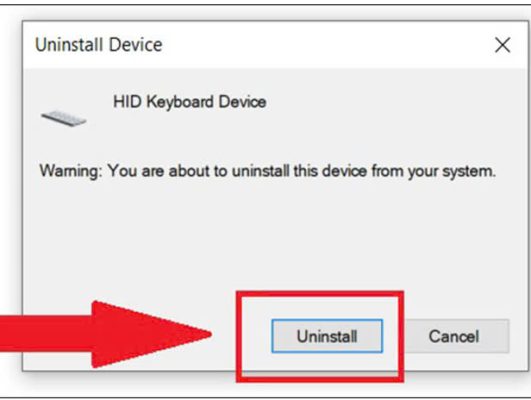
Cuối cùng khởi động lại máy tính để hoàn thành khóa bàn phím laptop.
-
Khóa bàn phím laptop bằng phần mềm KeyFreeze
Bước 1:
Bạn tải và cài đặt phần mềm KeyFreeze, bạn có thể tải tại đây.
Bước 2:
Sau khi cài đặt, bạn mở phần mềm lên > Chọn Lock Keyboard & Mouse giúp bạn vô hiệu hóa bàn phím và chuột của laptop.
Ngoài phần mềm trên bạn còn có thể sử dụng các phần mềm khác để khóa bàn phím như: Kidkeylock, Keyboard and Mouse Cleaner.
-
Cách mở khóa bàn phím laptop khi cần dùng
Mở khóa bàn phím trực tiếp trên Windows
Cách mở bàn phím này có thể áp dụng khi bạn khóa bàn phím bằng hệ thống Windows hay bằng phần mềm.
Bước 1:
Tìm kiếm và mở Control Panel.
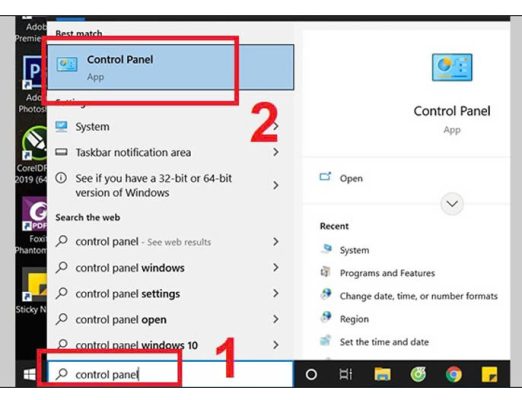
Bước 2:
Chọn mục Ease of Access Center.
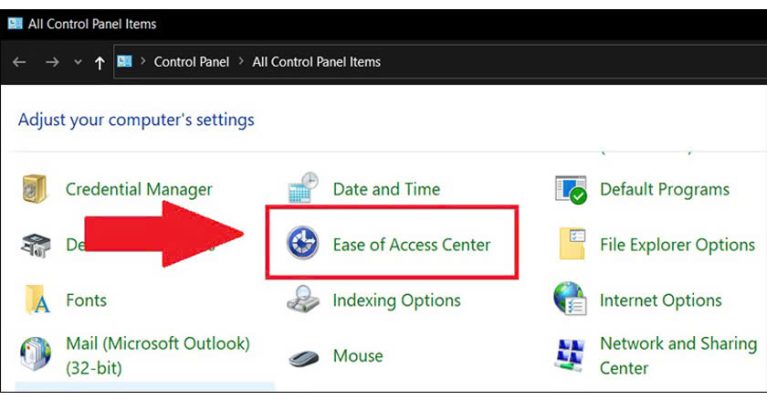
Bước 3:
Chọn mục Make the keyboard easier to use.
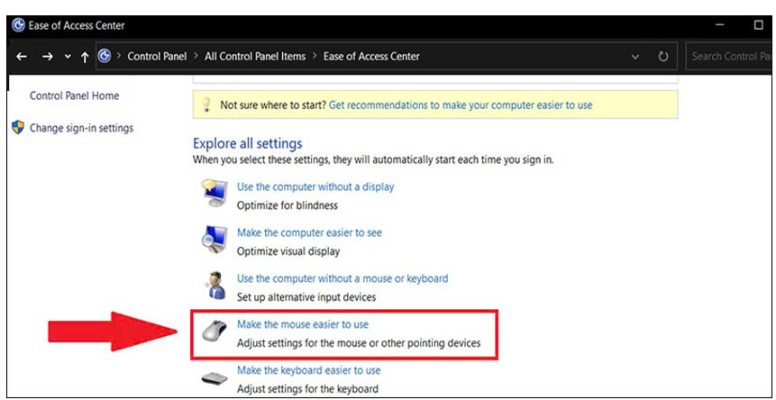
Bước 4:
Bỏ hết dấu tick chọn ở các mục > Sau đó, nhấn chọn OK, bàn phím laptop sẽ hoạt động lại bình thường.
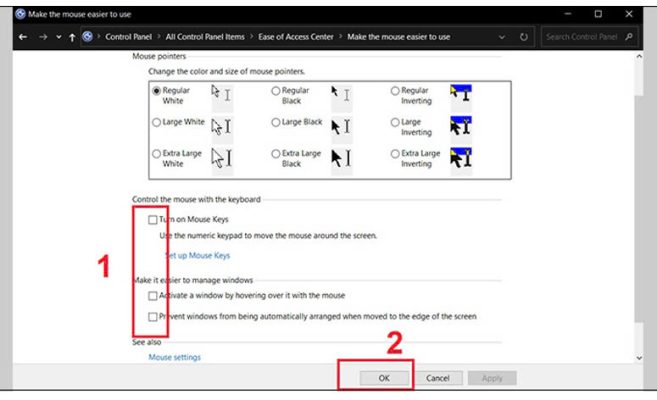
Cách mở khóa bàn phím laptop bằng tổ hợp phím
Bạn ấn tổ hợp Shift + Esc (hoặc Windows + Space) để mở trạng thái khóa bàn phím cho laptop.
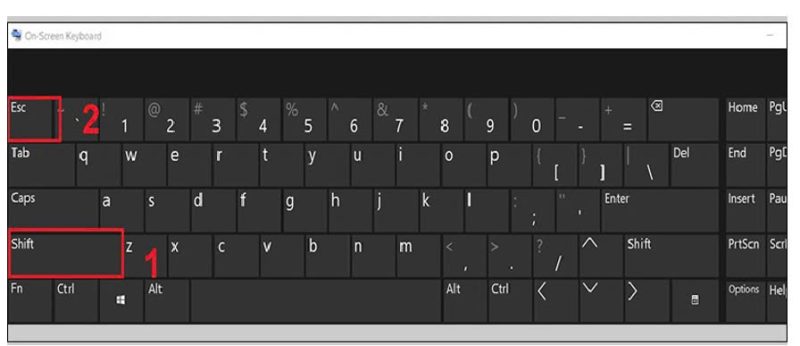
Lưu ý: Cách này chỉ sử dụng với cách tắt bàn phím bằng phần mềm.
Trên đây là bài viết hướng dẫn cách để khóa bàn phím laptop, tin học ATC hi vọng bài viết hữu ích cho bạn đọc nhé!

TRUNG TÂM ĐÀO TẠO KẾ TOÁN THỰC TẾ – TIN HỌC VĂN PHÒNG ATC
DỊCH VỤ KẾ TOÁN THUẾ ATC – THÀNH LẬP DOANH NGHIỆP ATC
Địa chỉ:
Số 01A45 Đại lộ Lê Lợi – Đông Hương – TP Thanh Hóa
( Mặt đường Đại lộ Lê Lợi, cách bưu điện tỉnh 1km về hướng Đông, hướng đi Big C)
Tel: 0948 815 368 – 0961 815 368

Dia chi day tin hoc van phong hang dau tai Thanh Hoa
Dia chi day tin hoc van phong hang dau o Thanh Hoa
TRUNG TÂM ĐÀO TẠO KẾ TOÁN THỰC TẾ – TIN HỌC VĂN PHÒNG ATC
Đào tạo kế toán ,tin học văn phòng ở Thanh Hóa, Trung tâm dạy kế toán ở Thanh Hóa, Lớp dạy kế toán thực hành tại Thanh Hóa, Học kế toán thuế tại Thanh Hóa, Học kế toán thực hành tại Thanh Hóa, Học kế toán ở Thanh Hóa.
? Trung tâm kế toán thực tế – Tin học ATC
☎ Hotline: 0961.815.368 | 0948.815.368
? Địa chỉ: Số 01A45 Đại lộ Lê Lợi – P.Đông Hương – TP Thanh Hóa (Mặt đường đại lộ Lê Lợi, cách cầu Đông Hương 300m về hướng Đông).
Tin tức mới
Học tin học văn phòng tại Thanh Hóa
Học tin học văn phòng tại Thanh Hóa Thắng lợi thuộc về người bền chí
Cách tách đoạn text theo dấu phẩy thành các dòng hoặc các cột trong Excel
Trung tâm tin học ở thanh hóa Trong quá trình làm việc với Excel, bạn
Hướng dẫn cách chèn các ký hiệu toán học vào Word và Excel
Học tin học cấp tốc ở thanh hóa Trong quá trình soạn thảo tài liệu,
Cách dùng Restrict Editing bảo vệ file Word
Học tin học văn phòng tại Thanh Hóa Trong bối cảnh dữ liệu ngày càng
Cách hạch toán tài khoản 641 – Chi phí bán hàng theo Thông tư 99
Học kế toán thuế ở Thanh Hóa Trong hệ thống kế toán doanh nghiệp, tài
Hạch toán lương tháng 13
Hoc ke toan thuc hanh o thanh hoa Lương tháng 13 là khoản thu nhập
Tài khoản 344 theo Thông tư 99
Học kế toán ở thanh hóa Tài khoản 344 theo Thông tư 99 là một
Cách so sánh tài liệu Word bằng Google Document
Học tin học thực hành ở thanh hóa Trong quá trình làm việc với tài